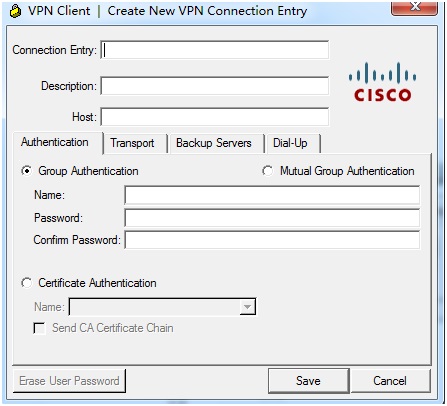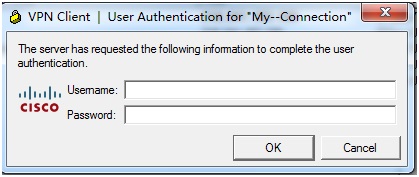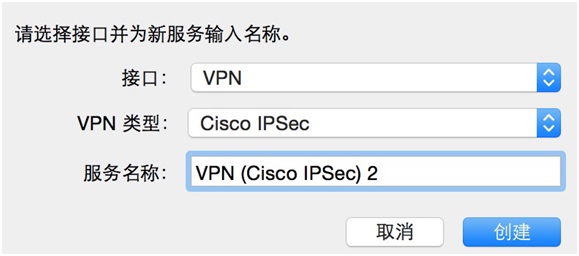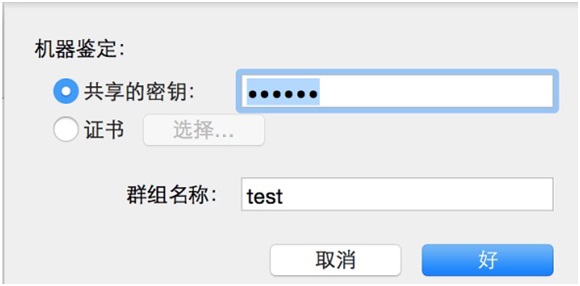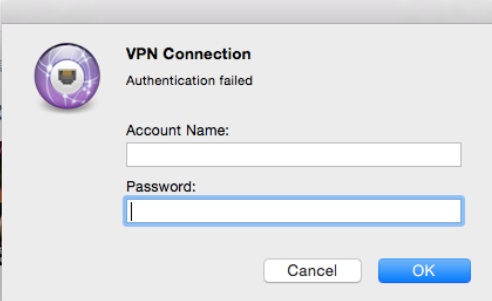Difference between revisions of "VPN User Guide"
(→安装vpn客户端软件) |
(→安装vpn客户端软件) |
||
| Line 5: | Line 5: | ||
用户需要下载并安装相应版本的vpn客户端软件secoclient,才能连接vpn。关于软件版本及下载地址如下: | 用户需要下载并安装相应版本的vpn客户端软件secoclient,才能连接vpn。关于软件版本及下载地址如下: | ||
| + | |||
| + | 1)Windows系统,32位: | ||
| + | |||
| + | 32位Windows系统对应的secoclient软件下载地址为: | ||
| + | |||
| + | http://pan.baidu.com/s/1skkBr5N | ||
| + | |||
| + | 2)Windows系统,64位: | ||
| + | |||
| + | 32位Windows系统对应的secoclient软件下载地址为: | ||
| + | |||
| + | http://pan.baidu.com/s/1skkBr5N | ||
| + | |||
| + | 3)Linux系统,64位: | ||
| + | |||
| + | 32位Windows系统对应的secoclient软件下载地址为: | ||
| + | |||
| + | http://pan.baidu.com/s/1skkBr5N | ||
| + | |||
| + | 4)MAC系统: | ||
| + | |||
| + | 32位Windows系统对应的secoclient软件下载地址为: | ||
| + | |||
| + | http://pan.baidu.com/s/1skkBr5N | ||
| + | |||
| + | 5)Android系统: | ||
| + | |||
| + | 32位Windows系统对应的secoclient软件下载地址为: | ||
| + | |||
| + | http://pan.baidu.com/s/1skkBr5N | ||
| + | |||
1)Windows32版: | 1)Windows32版: | ||
| + | 32位Windows系统对应的secoclient软件下载地址为: | ||
| + | |||
| + | http://pan.baidu.com/s/1skkBr5N | ||
| + | |||
| + | 对于VPN的具体配置,分两种情形:Windows系统上配置VPN、MAC系统上配置VPN。 | ||
| + | |||
| + | 1>Windows系统上配置VPN | ||
| + | |||
| + | 如果你使用的是Windows 10系统,请按照下面的链接自行修改。 | ||
| + | |||
| + | http://blog.csdn.net/lc_1994/article/details/50662909 | ||
| + | |||
| + | 用户先要确认Windows系统是32位系统,还是64位系统。基于此,安装相应的Cisco Vpn Client软件。 | ||
| + | |||
| + | 64位Windows系统对应的Cisco Vpn Client软件下载地址为: | ||
| + | |||
| + | http://pan.baidu.com/s/1skkBr5N | ||
| + | 安装后,运行该软件。单击主界面上的“NEW”按钮,新建VPN连接,界面如图。 | ||
需要使用集群资源的用户,请向集群管理员尹伟老师提交资源使用申请。提交申请的邮箱为:yw@mail.tsinghua.edu.cn | 需要使用集群资源的用户,请向集群管理员尹伟老师提交资源使用申请。提交申请的邮箱为:yw@mail.tsinghua.edu.cn | ||
Revision as of 21:31, 28 May 2020
清华大学交叉信息研究院VPN用户操作指南
安装vpn客户端软件
用户需要下载并安装相应版本的vpn客户端软件secoclient,才能连接vpn。关于软件版本及下载地址如下:
1)Windows系统,32位:
32位Windows系统对应的secoclient软件下载地址为:
http://pan.baidu.com/s/1skkBr5N
2)Windows系统,64位:
32位Windows系统对应的secoclient软件下载地址为:
http://pan.baidu.com/s/1skkBr5N
3)Linux系统,64位:
32位Windows系统对应的secoclient软件下载地址为:
http://pan.baidu.com/s/1skkBr5N
4)MAC系统:
32位Windows系统对应的secoclient软件下载地址为:
http://pan.baidu.com/s/1skkBr5N
5)Android系统:
32位Windows系统对应的secoclient软件下载地址为:
http://pan.baidu.com/s/1skkBr5N
1)Windows32版:
32位Windows系统对应的secoclient软件下载地址为:
http://pan.baidu.com/s/1skkBr5N
对于VPN的具体配置,分两种情形:Windows系统上配置VPN、MAC系统上配置VPN。
1>Windows系统上配置VPN
如果你使用的是Windows 10系统,请按照下面的链接自行修改。
http://blog.csdn.net/lc_1994/article/details/50662909
用户先要确认Windows系统是32位系统,还是64位系统。基于此,安装相应的Cisco Vpn Client软件。
64位Windows系统对应的Cisco Vpn Client软件下载地址为:
http://pan.baidu.com/s/1skkBr5N
安装后,运行该软件。单击主界面上的“NEW”按钮,新建VPN连接,界面如图。 需要使用集群资源的用户,请向集群管理员尹伟老师提交资源使用申请。提交申请的邮箱为:yw@mail.tsinghua.edu.cn
提交的信息包括:
1)账号名(系统会随机生成密码,用户登录系统后,可以自行修改密码)
2)email
3)手机号
4)申请资源的理由
5)资源使用期限
6)IIIS账号支持人的姓名 (学生请填写导师姓名,院外人员请填写IIIS联系人的信息。)
使用集群资源
用户使用集群资源,需要先通过VPN连接集群网络,然后通过OpenStack使用集群资源。详细配置及操作,如下:
VPN配置及使用
VPN介绍
为了便于用户访问集群,并提高其安全性,我们提供了VPN访问。如果用户在集群中建立了虚拟机,希望在客户端机器上访问虚拟机(比如ping、ssh等),则需要建立VPN连接。
VPN配置
对于VPN的具体配置,分两种情形:Windows系统上配置VPN、MAC系统上配置VPN。
1>Windows系统上配置VPN
如果你使用的是Windows 10系统,请按照下面的链接自行修改。
http://blog.csdn.net/lc_1994/article/details/50662909
用户先要确认Windows系统是32位系统,还是64位系统。基于此,安装相应的Cisco Vpn Client软件。
64位Windows系统对应的Cisco Vpn Client软件下载地址为:
http://pan.baidu.com/s/1skkBr5N
安装后,运行该软件。单击主界面上的“NEW”按钮,新建VPN连接,界面如图。
Connection Entry为VPN连接名。用户自己命名。
Description为描述信息,可不填写。
Host为VPN服务器地址,填写gw.iiis.co。如果你在校内,可以尝试使用thu.iiis.co (不能在校外访问,可能有些校内网段不行。)
Group Authentication下的Name栏填写test;Password栏填写123456。
配置完成后的界面,单击Save保存。
双击刚刚建立的连接,会出现用户名和密码的输入界面,在该界面下,输入用户的VPN帐号和密码,即可连接成功,如图。
2>MAC系统上配置VPN
安装MAC系统的客户机,无需安装第三方软件。利用系统自带的VPN组件,即可建立VPN连接。具体操作如下:
打开“网络偏好设置”,建立一个新的VPN连接,配置如图。接口选择VPN;VPN类型选择Cisco IPSec;服务器名称,用户自定义设置。
单击“鉴定设置”,设置共享的密钥为123456,群组名称为test,如图
设置完成后,连接VPN,会出现用户名和密码的输入界面,如下图。在该界面下,输入用户的VPN帐号和密码,即可连接成功。
VPN的常见故障及解决办法
3)VPN的常见故障及解决办法
1>如果无法连接VPN,一般的排除办法如下:
•测试客户机与VPN服务器之间的网络连通性: ping gw.iiis.co。
•查看客户机的防火墙及安全策略。
2>如果能够出现用户名和密码输入界面,但无法连接成功。说明用户名和密码的输入有误,请仔细核查。
重要提示:如果用户无法解决VPN连接故障,可以联系集群管理员尹伟老师,邮箱是:yw@mail.tsinghua.edu.cn